Använd anpassade DNS-servrar på mobil i iOS med DNS-åsidosättning
när du skriver namnet på en webbplats i webbläsarens adressfält hänvisas den till en DNS-eller domännamnssystemserver, som översätter den vänliga webbadressen till en IP-adress som pekar på en specifik server.
din tjänsteleverantör kör vanligtvis sin egendns-server och din router kommer som standard att göra detta. Du kan dock ställa in detrouter eller enskilda enheter för att använda DNS efter eget val. Det finns mångaskäl att göra detta, men summan av kardemumman är att en bra DNS-server kommer att:
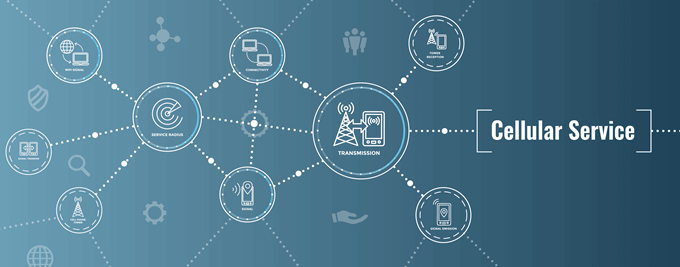
- förbättra dina sidladdningshastigheter
- erbjuda bättre integritet och säkerhet
- ta bort eventuell censur som kan vara närvarande i din nuvarande DNS
på stationär och Bärbar dator har jag redan skrivit om de bästa offentliga DNS-servrarna du kan använda och fem program du kan använda för att hitta den snabbaste DNS-servern nära dig och ändra den automatiskt för dig.
det är allt bra och dandy, men när det gäller iOS-enheter har Apple gjort ett ganska udda beslut. Medan du fritt kan välja din DNS för alla WiFi-nätverk du ansluter till, kan du inte anpassa ditt mobilnätverk DNS alls. Lyckligtvis har en skarpögd apputvecklare producerat en billig lösning för att komma runt detta problem.
DNS Override till undsättning
appen i fråga är DNS Override. Ja, du måste betala en liten avgift via köp i appen för att få den här funktionen, men det är väl värt det.
för att få DNS-åsidosättning, ladda ner den från App store.
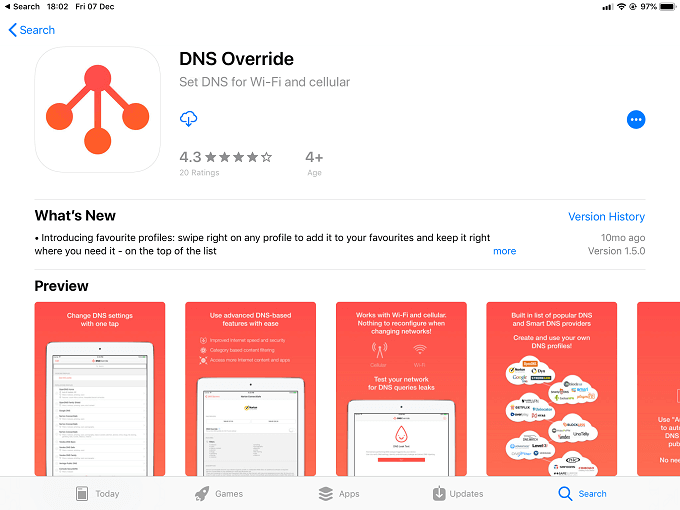
när du har laddat ner appen och betalat avgiften i appen för DNS-växling väljer du den DNS du väljer. Här väljer vi Googles offentliga DNS-tjänst, som vanligtvis är mycket snabbare än den typiska standard-DNS-servern.[
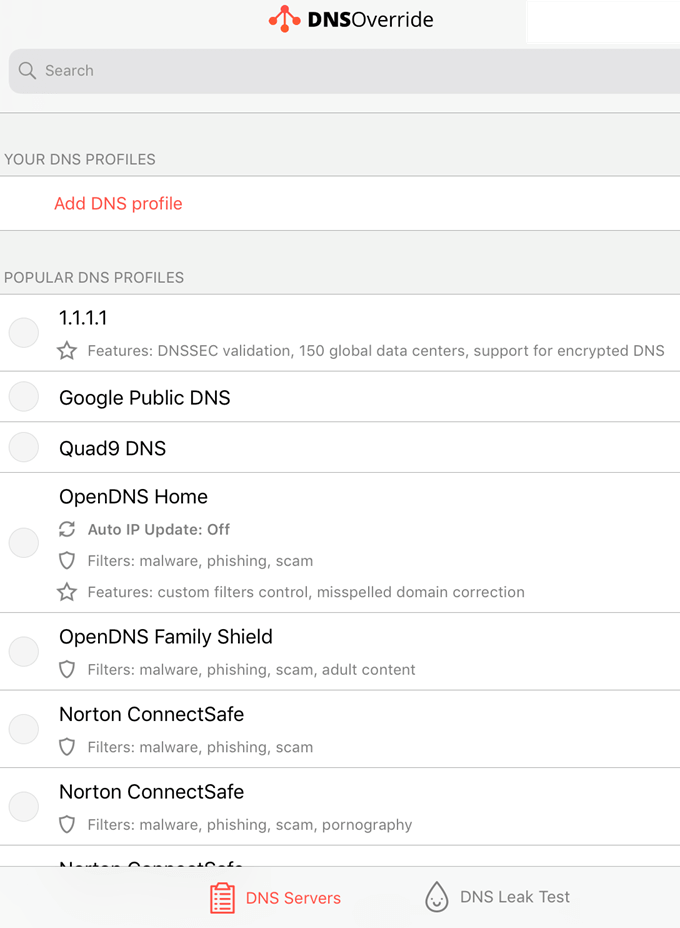
när du har bekräftat DNS-valet uppmanas du att installera en dummy VPN-profil på din enhet. Tryck bara på ”installera VPN-profil”.
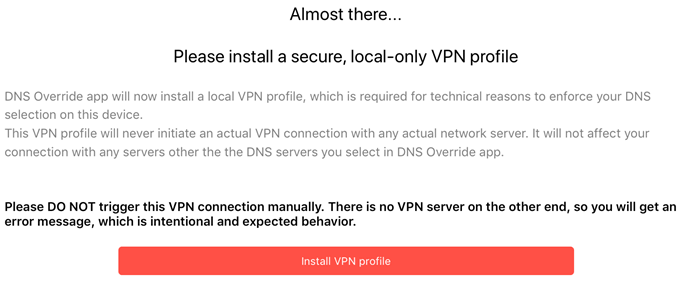
oroa dig inte, du kommer faktiskt inte att skapa en riktig VPN-anslutning och du bör aldrig försöka ansluta till denna dummy VPN. Det här är bara hur DNS åsidosätter iOS för att låta dig ändra DNS-inställningarna för din mobilanslutning.
iOS uppmanar dig att godkänna skapandet av profilen. Tryck bara på Tillåt för att fortsätta.
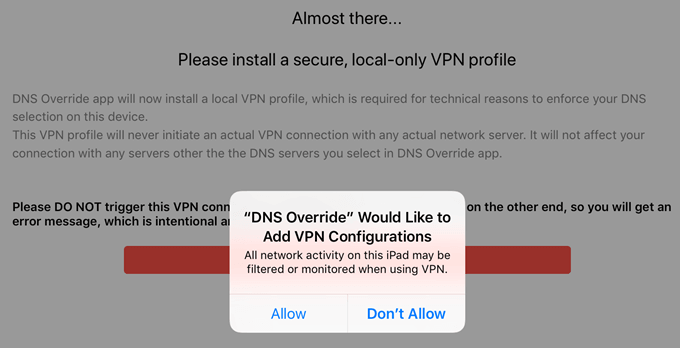
om allt går bra ser du den här bekräftelseskärmen.
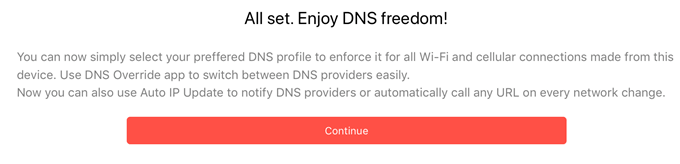
nu använder du en mycket mer avancerad, högpresterande DNS-server när du är ansluten till LTE/4G/5G. skillnaden bör vara uppenbar omedelbart. Välkommen till en mycket mer civiliserad Internetupplevelse.